 第240114期 - U盘
第240114期 - U盘
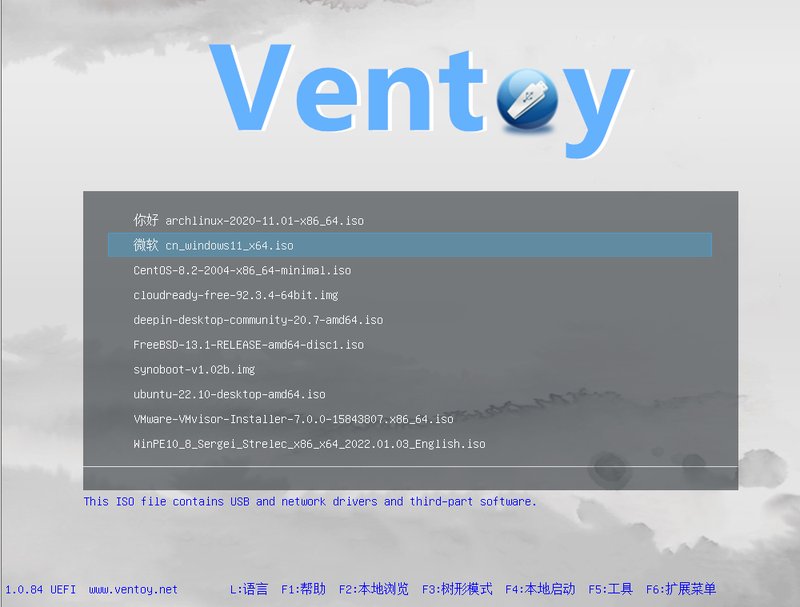 55.5k star,推荐一款开源全能维护 U 盘工具
55.5k star,推荐一款开源全能维护 U 盘工具
有没有自己制作启动盘的,如果要换系统,是不是还需要重新制作,那你可以看下这款神器,最大特点在于支持多个镜像文件,而且启动盘变得制作很简单,实际使用效果如下:
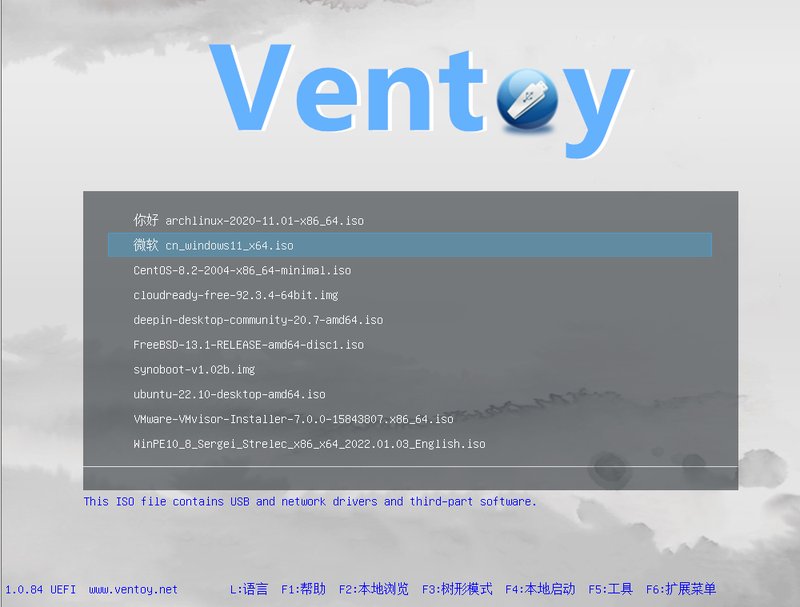
Ventoy:可引导USB驱动器的革命性工具
在软件实用工具领域中,Ventoy成为了一款开创性的工具,彻底改变了我们创建可引导USB驱动器的方式。
Ventoy在GitHub上获得了超过55.5k个星标,这使得它在技术爱好者和IT专业人士中拥有庞大的追随者群体。但Ventoy究竟是什么,为什么它变得如此受欢迎呢?
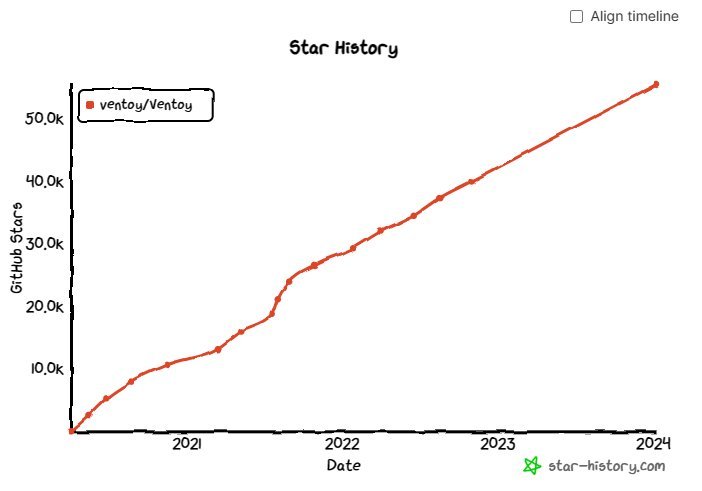
Ventoy是什么?
Ventoy是一个开源工具,它允许用户通过简单地将ISO文件复制到USB驱动器上创建多引导USB驱动器。
与传统方法不同,传统方法需要每次为新的ISO文件格式化USB驱动器,Ventoy使您可以在不重新格式化的情况下将多个ISO映像存储在一个USB驱动器上。
这种创新的方法节省了时间,并简化了从USB驱动器引导不同操作系统或实用软件的过程。
Ventoy的主要特点
- 多引导功能:Ventoy允许您在单个USB驱动器上存储和引导多个ISO文件。
- 无需重新格式化:每次添加或删除ISO文件时无需格式化USB驱动器。
- 广泛兼容性:支持来自各种操作系统的ISO文件,包括Windows、Linux和Unix。
- UEFI Secure Boot:Ventoy兼容UEFI Secure Boot,确保安全的引导过程。
- 持久性支持:某些Linux发行版可以通过持久性引导,这意味着在一次会话中进行的更改可以保存到下一次会话。
- 许可证:Ventoy基于[GPL-3.0许可证](#GPL-3.0-1-ov-file),是免费和开源软件。
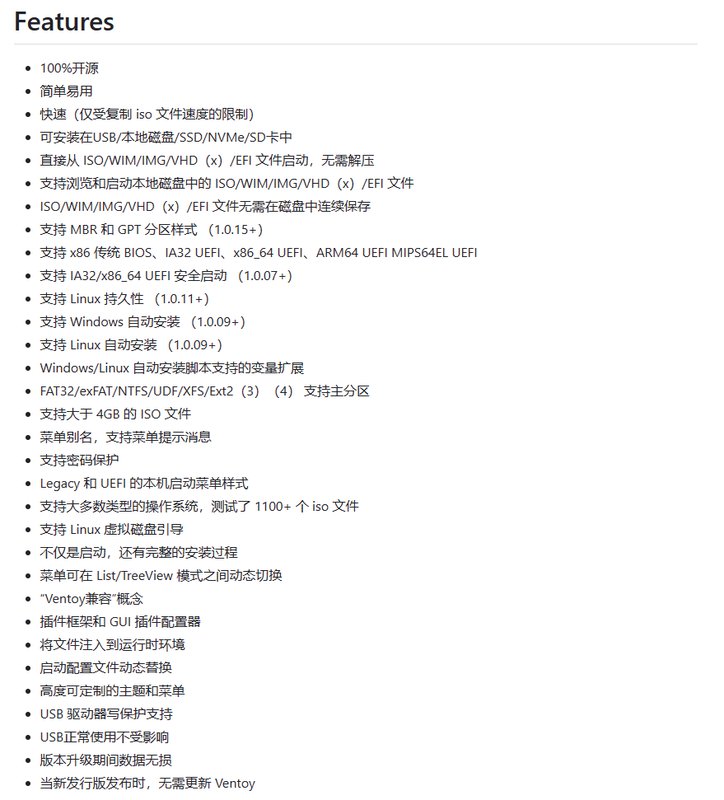
如何快速使用Ventoy
使用Ventoy非常简单。以下是一个快速入门指南:
- 从GitHub的/ventoy/Ventoy/releases部分下载最新版本的Ventoy。截至2023年10月6日,最新版本是Ventoy 1.0.96。
- 解压下载的文件,并运行适用于您的操作系统的Ventoy安装脚本。
- 安装完成后,打开Ventoy,并从可用驱动器列表中选择您的USB驱动器。
- 点击“安装”将Ventoy部署到您的USB驱动器上。
- 安装完成后,您只需使用文件管理器将ISO文件复制到USB驱动器上。
- 重新启动计算机,并选择USB驱动器作为引导设备。
- Ventoy将显示一个菜单,列出驱动器上的所有ISO文件,请选择一个以从中引导。
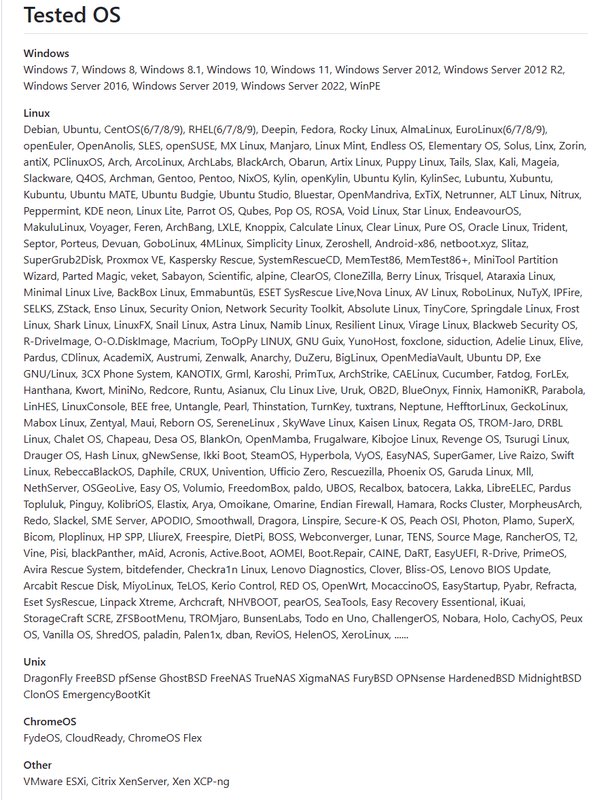
结论
Ventoy是对频繁使用引导介质的人来说至关重要的实用工具。
它的易用性和强大功能使其成为当今技术工具包中不可或缺的工具。无论您是IT专业人士还是技术爱好者,在处理多个ISO文件时,Ventoy可以极大地简化您的工作流程。
开源地址:https://github.com/ventoy/Ventoy 回复关键字ventoy获取软件